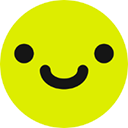php小编新一教你快速制作u盘启动盘,让你的电脑焕发新生!只需几个简单步骤,你就可以拥有一个实用的u盘启动盘,帮助你快速修复系统问题,重装系统或进行数据恢复。跟随本文的指引,让你的电脑焕发新生,快速恢复正常使用!

工具原料:
为了制作U盘启动盘,你需要以下工具和原料:
电脑品牌型号:任意品牌型号的电脑
操作系统版本:Windows 10
软件版本:Rufus 3.14
正文:
一、选择合适的U盘
首先,你需要选择一款合适的U盘作为启动盘。一个好的U盘应该具备足够的存储空间和较高的传输速度。你可以根据自己的需求选择合适的容量,一般来说,16GB或32GB的U盘已经足够满足大部分用户的需求。
二、下载并安装Rufus软件
接下来,你需要下载并安装Rufus软件。Rufus是一款免费且易于使用的制作启动盘工具,它可以帮助你快速制作U盘启动盘。你可以在官方网站上下载最新版本的Rufus软件,并按照提示进行安装。
三、制作U盘启动盘
打开Rufus软件后,你需要选择你的U盘作为目标设备,并选择你下载的操作系统镜像文件。然后,你可以根据自己的需求进行一些设置,如分区方案、文件系统等。最后,点击“开始”按钮,Rufus将开始制作U盘启动盘。整个过程可能需要一些时间,请耐心等待。
四、重启电脑并设置启动项
当U盘启动盘制作完成后,你需要重启你的电脑,并进入BIOS设置界面。在BIOS设置界面中,你需要将U盘设置为第一启动项。保存设置后,重启电脑,你的电脑将从U盘启动盘启动。接下来,你可以按照提示进行操作系统的安装或修复。
总结:
通过制作U盘启动盘,你可以快速解决电脑运行缓慢、系统崩溃等问题,让你的电脑焕发新生!选择合适的U盘、下载并安装Rufus软件、制作U盘启动盘、重启电脑并设置启动项,这些步骤简单易懂,任何人都可以轻松完成。我相信,通过制作U盘启动盘,你的电脑将焕发出新的活力!